- I. GENERALITE
- II. INSTALLATION
- III. MISE EN ROUTE
- IV. GESTION DES CLIENTS
- V. GESTION DU STOCK
- VI. GESTION DES VENTES
- VII. GESTION DES COMMANDES
- VIII. CAISSE
-
IX. TIERS PAYANT
- En France
-
En Belgique
- A. Paramétrage de la Sécurité Sociale
- B. Utilisation lors de la Vente
- C. Impression des Documents
- D. Suivi des retours de Paiement
- X. CATALOGUES FOURNISSEURS
- XI. PARAMETRAGE DU LOGICIEL
- XII. OUTILS
- XIII. SERVICES
- XIV. STATISTIQUES
- XV. REQUETES ET PUBLIPOSTAGE
- XVI. ANNEXES
- Résultat
Commencer par sélectionner le point Options du menu Outils pour accéder à l’écran des paramètres. Y sélectionner l’option Magasin/Informations pour renseigner le code INAMI :
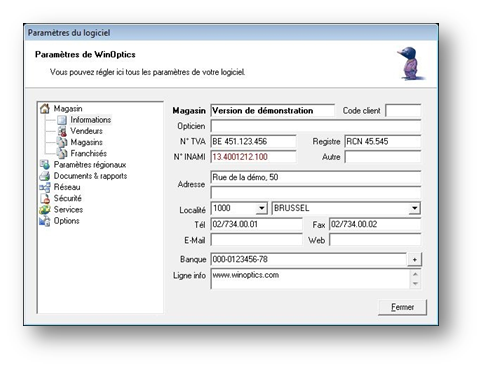
Sélectionner ensuite l’option Paramètres régionaux/Sécurité Sociale :
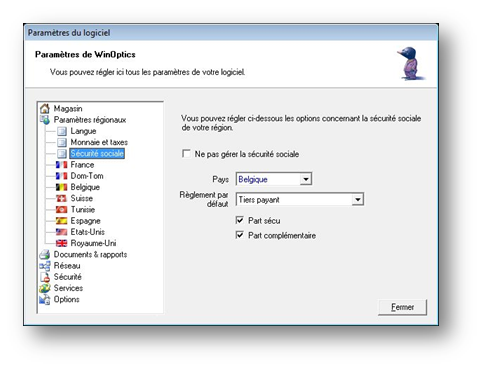
La sélection du pays est importante car l'aspect des fiches sera adapté en fonction de celui-ci. Dans le cas d’un logiciel configuré pour la Belgique, il sera possible d’imprimer des attestations de fournitures INAMI de manière automatique sans devoir utiliser de papiers pré-imprimés.
Sélectionner l’option Tiers payant en indiquant le règlement par défaut et en cochant selon le cas la case Part sécu ou Part complémentaire ou les deux.
L’option Paramètres régionaux/Belgique permet ensuite de saisir la valeur du Z et d’indiquer si l’opticien est conventionné ou non :
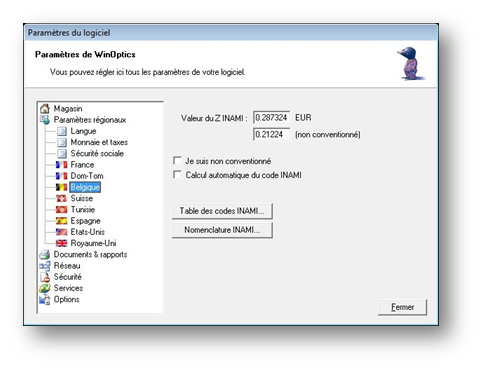
C’est également dans cet écran qu’il est possible de consulter et/ou adapter la table des codes INAMI. Celle-ci est normalement à jour mais il se peut que de nouveaux codes fassent leur apparition avant la prochaine mise à jour du logiciel. Dans ce cas il est possible de les ajouter à la liste existante en utilisant le bouton Table des codes INAMI pour faire apparaître la liste :
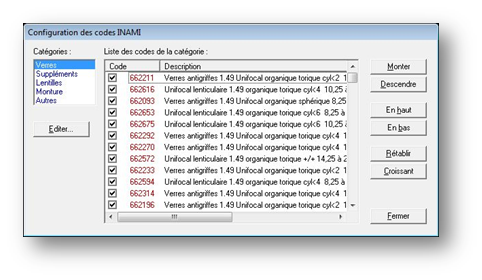
Le bouton Editer va permettre de modifier le contenu de la liste :
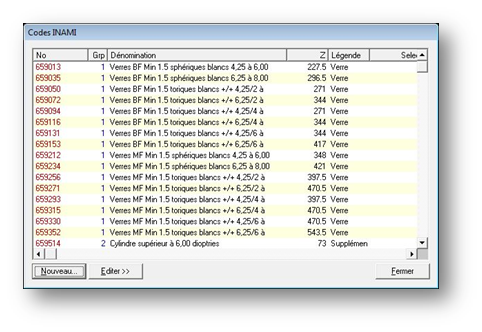
La dénomination ou la légende (mention qui apparaîtra en regard du code lors de l’impression d’une attestation) peuvent être modifiées à cet endroit.
La colonne Grp contient un numéro de 1 à 4. Ce numéro, s’il est présent, indique à quelle position du menu doit se trouver le code ainsi marqué. En effet, les codes sont trop nombreux pour pouvoir tous apparaître dans le menu déroulant, il est ainsi possible de déterminer quels sont ceux qui ont la priorité. Il suffit pour ce faire d’utiliser les boutons Monter, Descendre, En haut ou En bas de l’écran précédent.